Adobe CEP HTML Engine
После установки обновления Adobe Premiere Pro CC 2015.1, при тестировании работы нового кодека H.265/HEVC в диспетчере задач Windows появились три строчки с процессом CEPHtmlEngine.exe, который постоянно использовал 30% и более мощности центрального процессора (что в простое может например быстрее разрядить аккумулятор ноутбука).
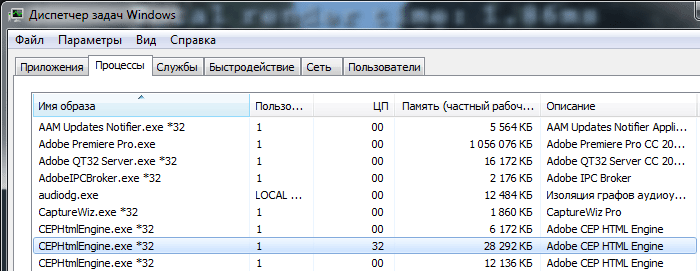
Виновник того что Adobe CEP HTML Engine является панель: Библиотеки / Library, которая бесполезна, если вы не используете сервисы Creative Cloud.
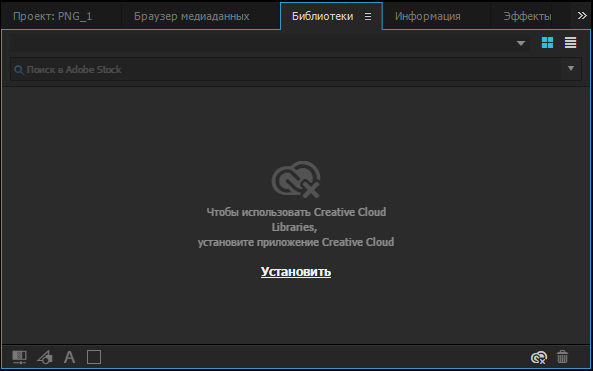
Закрываем панель: Библиотеки / Library.
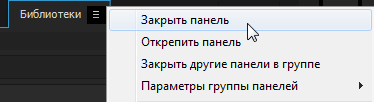
И в диспетчере задач Windows больше не видим процессов CEPHtmlEngine.exe *32.
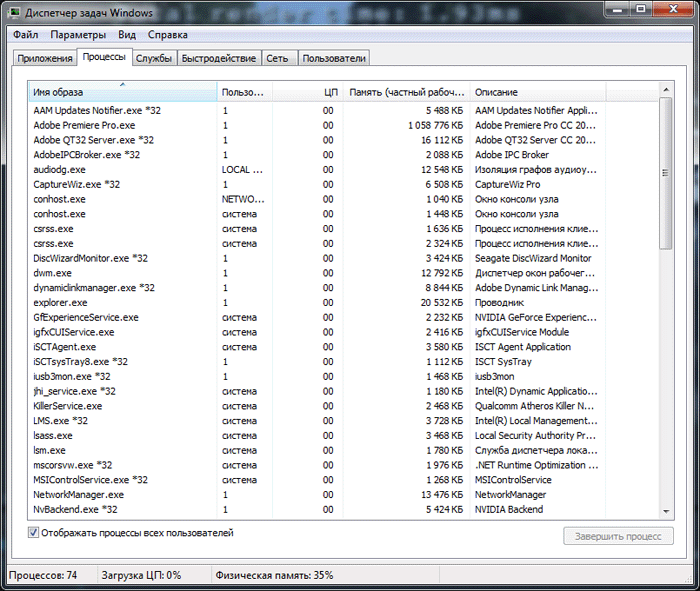
Закрепляем результат.

Идем в раздел меню Окно и видим что перед Библиотеки снята галка.
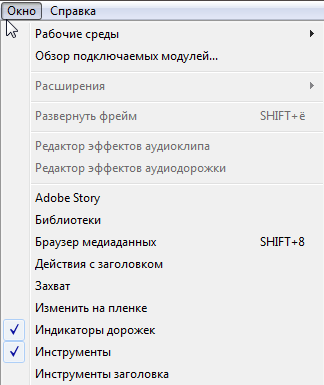
Теперь грузим другой проект: Файл > Открыть последний > и выбираем другой проект.
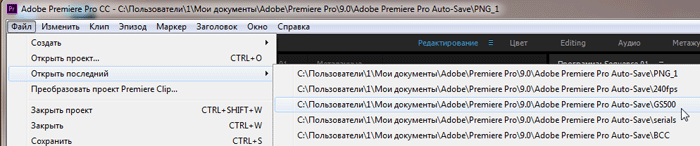
И тут видим, что CEPHtmlEngine.exe *32 "живее всех живых".
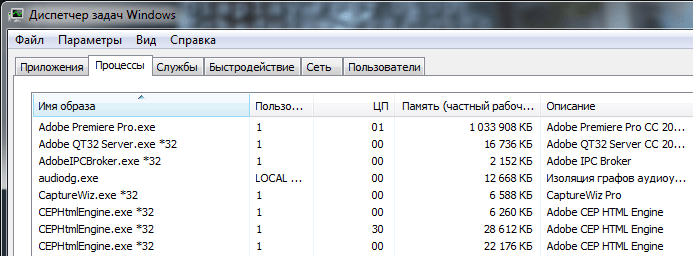
Идем в панель с рабочими пространствами, выбираем Редактирование и из выпадающего списка: Вернуться к сохраненной конфигурации.

Панель Библиотеки, больше не будет появляться при работе с проектом:

*Официальный вариант исправления проблемы с большой загрузкой процессора, процессом Adobe CEP HTML Engine:
Некоторые пользователи могут отмечать высокую загрузку процессора после запуска продуктов Adobe. Если вы считаете, что у вас проявляется эта проблема, проверьте следующее:
Mac OS: Запустите «Монитор активности», перейдите на вкладку «CPU» и проверьте, действительно ли высокую загрузку процесора вызывает процесс CEPHtmlEngine.
Windows: Запустите «Диспетчер задач», перейдите на вкладку «Процессы» и проверьте, действительно ли высокую загрузку процесора вызывает процесс CEPHtmlEngine.
Если вы обнаружили, что именно процесс CEPHtmlEngine вызывает высокую загрузку процессора, попробуйте следующие решения:
Решение 1. Проверяем папку журналов.
Эта проблема может возникать в продуктах Adobe, если программе не удается получить доступ или выполнить запись в папку журналов. Проверьте папку, указанную ниже, чтобы убедиться в том, что она существует и ваша текущая учетная запись имеет права на запись файлов и изменение содержимого этой папки.
Windows: набираем %USERPROFILE%\AppData\Local\Adobe\Creative Cloud Libraries\Logs в поле поиска в меню «Пуск» или «Запустить команду».
Убеждаемся, что папка существует, и у нас есть права на запись в нее.
Mac OS: набираем ~/Library/Logs/Creative Cloud/Creative Cloud Libraries с помощью команды Перейти к папке.
Убеждаемся, что папка существует, и у нас есть права на запись в нее.
Решение 2. Измените содержимое следующей папки.
Закрываем все открытые программы Adobe.
Переносим содержимое из указанной ниже папки куда-нибудь в другое место в качестве резервной копии (например, в папку на рабочем столе). Посмотрите, ниже указаны папки для каждого продукта.
Примечание: необходимо выбрать исполняемый файл продукта и щелкнуть на нем мышкой при нажатой клавише Ctrl, чтобы использовать команду «Показать содержимое пакета» для получения доступа к каталогам продукта, перечисленным ниже.
Windows: C:\Program Files\Adobe\Adobe Premiere Pro CC 2015\CEP\extensions\com.adobe.DesignLibraries.angular.
Примечание: удерживание клавиши Option во время перетаскивания скопировать содержимое папки.
После создания копии удалите содержимое исходной папки.
Загружаем файл DL224.zip и извлекаем содержимое архива в папку, указанную ниже (такое же содержимое, что мы сохраняли как резервную копию и удаляли на предыдущем шаге).
Примечание: необходимо выбрать исполняемый файл продукта и щелкнуть на нем мышкой при нажатой клавише Ctrl, чтобы использовать команду «Показать содержимое пакета» для получения доступа к каталогам продукта, перечисленным ниже.
Для ОС Windows: C:\Program Files\Adobe\Adobe Premiere Pro CC 2015\CEP\extensions\com.adobe.DesignLibraries.angular.
*Долгая загрузка программ. Adobe After Effects CC 2015.4 зависает на сплеш-скрине с этой надписью Cleaning Up. CEP Manager (Очистка. Диспетчер CEP). В программе Adobe Premiere Pro CC 2015.4 зависает на процессе: Initializing Application.
*Программа Adobe Premiere Pro CC 2015.4 работает с версией CEPHtmlEngine6, а часть программ уже с CEPHtmlEngine7.
Нажимаем комбинацию клавиш: Win+R и в окне Выполнить, вбиваем %temp%, нажимаем на кнопку: ОК.
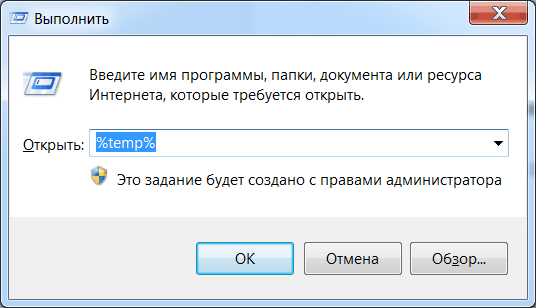
Во временных файлах находим текстовый документ CEPHtmlEngine6-PPRO-10.4.0-com.adobe.ccx.start.txt, открываем и смотрим его содержимое:
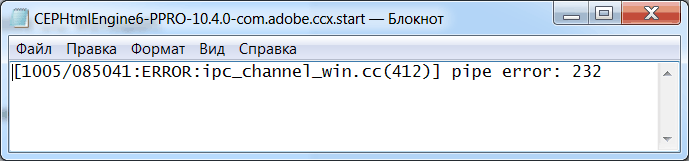
В документе: CEP6-PPRO.txt смотрим версию - PlugPlug.dll version 6.1.0.182.
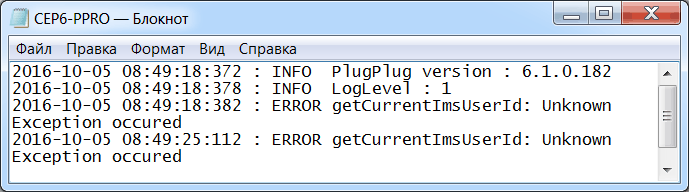
*При удалении программы Adobe Premiere Pro, может появиться сообщение:
Conflict Uninstalling Adobe Premiere Pro CC (2015). Please save your work and close the following programs, then click Continue:
- CEPHtmlEngine.
- CEPHtmlEngine Helper.
*При запуске программы Adobe Premiere Pro CC 2019: %CCX_START_PAMEL_NAME. Page failed to load. Эта ошибка связана с загрузкой CCX 2.7.2.
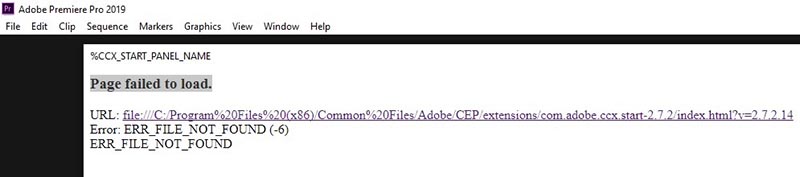
Как исправить ошибку «Не удалось загрузить расширение %CCX_Start_PANEL_NAME, поскольку оно не было подписано надлежащим образом».
При попытке запуска Adobe Premiere Pro появляется следующее сообщение об ошибке: «Не удалось загрузить расширение %CCX_Start_PANEL_NAME, поскольку оно не было подписано надлежащим образом».
Переходим в папку C:\Program Files (X86)\Common Files\Adobe\CEP и выполняем одно из следующих действий:
- Переименовываем папку с расширениями (папка extensions).
- Удаляем проблемное расширение из папки расширений.
Далее, переходим в папку C:\Program Files\Adobe\Adobe Premiere Pro CC 2019\CEP и повторяем второй шаг. Запускаем Adobe Premiere Pro.
...........................
*Для Adobe Premiere Pro 2023 (Adobe Dreamweaver, Adobe Illustrator, Adobe InDesign, Adobe Photoshop) и выше. Некоторые пользователи могут отмечать высокую загрузку процессора после запуска продуктов Adobe. Высокая загрузка процессора может привести к замедлению движения курсора, низкой производительности или даже увеличению времени загрузки приложений.
Если вы обнаружили, что именно процесс CEPHtmlEngine вызывает высокую загрузку процессора, попробуйте следующие решения:
1. Для платформы Windows. Удалите папку расширения внешнего модуля, вызывающую высокую загрузку процессора:
- Откройте Диспетчер задач.
- Перейдите на вкладку Подробности в левой части экрана.
- Щелкните правой кнопкой мыши на верхнем столбце. Нажмите Выбрать столбец.
- Установите флажок напротив параметра Командная строка и нажмите ОК.
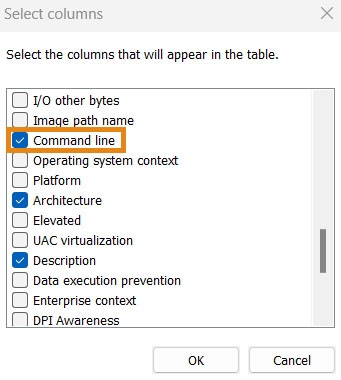
- Найдите процесс CEPHtmlEngine, вызывающий высокую загрузку процессора.
- Нажмите ctrl+c на клавиатуре, чтобы скопировать соответствующие журналы из столбца Командная строка.
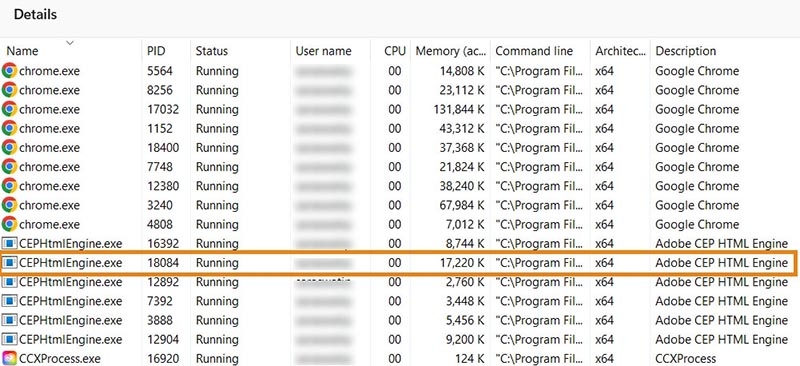
- Вставьте в редактор. Найдите имя внешнего модуля в журналах. Например, внешний модуль для приложения Adobe Illustrator может выглядеть как:
..\com.adobe.illustrator.OnBoarding.log.
- Перейдите в папку расширений, расположенную в папке C:\Program Files(x86)\Common Files\Adobe\CEP\extensions или %AppData%\Roaming\Adobe\CEP\extensions или \CEP\extensions.
- Создайте резервную копию файла. Щелкните правой кнопкой мыши по папке и выберите Удалить.
- Перезапустите приложение.
2. Для платформы Windows. Проверьте папку журналов. Эта проблема может возникать в продуктах Adobe, если программе не удается получить доступ или выполнить запись в папку журналов. Проверьте папку, указанную ниже, чтобы убедиться в том, что она существует и ваша текущая учетная запись имеет права на запись файлов и изменение содержимого этой папки.
- Наберите %temp% в поле поиска в меню «Пуск» или Запустить команду. Убедитесь, что папка существует и у вас есть права на запись в нее.
3. Для платформы Windows. Измените содержимое папки:
- Закройте все открытые программы Adobe (например, Photoshop, Illustrator, Dreamweaver или InDesign).
- Перенесите содержимое из указанной ниже папки куда-нибудь в другое место в качестве резервной копии (например, в папку на рабочем столе). Посмотрите, ниже указаны папки для каждого продукта.
*Примечание. Необходимо выбрать исполняемый файл продукта и щелкнуть на нем мышкой при нажатой клавише Ctrl, чтобы использовать команду «Показать содержимое пакета» для получения доступа к каталогам продукта, перечисленным ниже.
Photoshop: C:\Program Files\Adobe\Adobe Photoshop 2023\Required\CEP\extensions\com.adobe.DesignLibraryPanel.html
Illustrator: C:\Program Files\Adobe\Adobe Illustrator 2023\CEP\extensions\com.adobe.DesignLibraries.angular
InDesign: C:\Program Files\Adobe\Adobe InDesign 2023\Resources\CEP\extensions\com.adobe.DesignLibraries.angular
Dreamweaver: C:\Program Files\Adobe\Adobe Dreamweaver 2022\configuration\CEPExtensions\com.adobe.DesignLibraries.angular
Premiere Pro: C:\Program Files\Adobe\Adobe Premiere Pro 2023\CEP\extensions\com.adobe.DesignLibraries.angular
- После создания копии удалите содержимое исходной папки.
- Загружаем файл DL224.zip и извлекаем содержимое архива в папку, указанную ниже (такое же содержимое, что мы сохраняли как резервную копию и удаляли на предыдущем шаге).
*Примечание: выберите исполняемый файл продукта и щелкните на нем мышкой при нажатой клавише Ctrl, чтобы использовать команду «Показать содержимое пакета» для получения доступа к каталогам продукта, перечисленным ниже:
Photoshop: C:\Program Files\Adobe\Adobe Photoshop 2023\Required\CEP\extensions\com.adobe.DesignLibraryPanel.html
Illustrator: C:\Program Files\Adobe\Adobe Illustrator 2023\CEP\extensions\com.adobe.DesignLibraries.angular
InDesign: C:\Program Files\Adobe\Adobe InDesign 2023\Resources\CEP\extensions\com.adobe.DesignLibraries.angular
Dreamweaver: C:\Program Files\Adobe\Adobe Dreamweaver 2022\configuration\CEPExtensions\com.adobe.DesignLibraries.angular
Premiere Pro: C:\Program Files\Adobe\Adobe Premiere Pro 2023\CEP\extensions\com.adobe.DesignLibraries.angular
*Примечание. Технические специалисты Adobe знают о данной неполадке и планируют устранить ее в следующем обновлении.
https://helpx.adobe.com/ru/x-productkb/global/high_cpu_usage_cephtmlengine.html